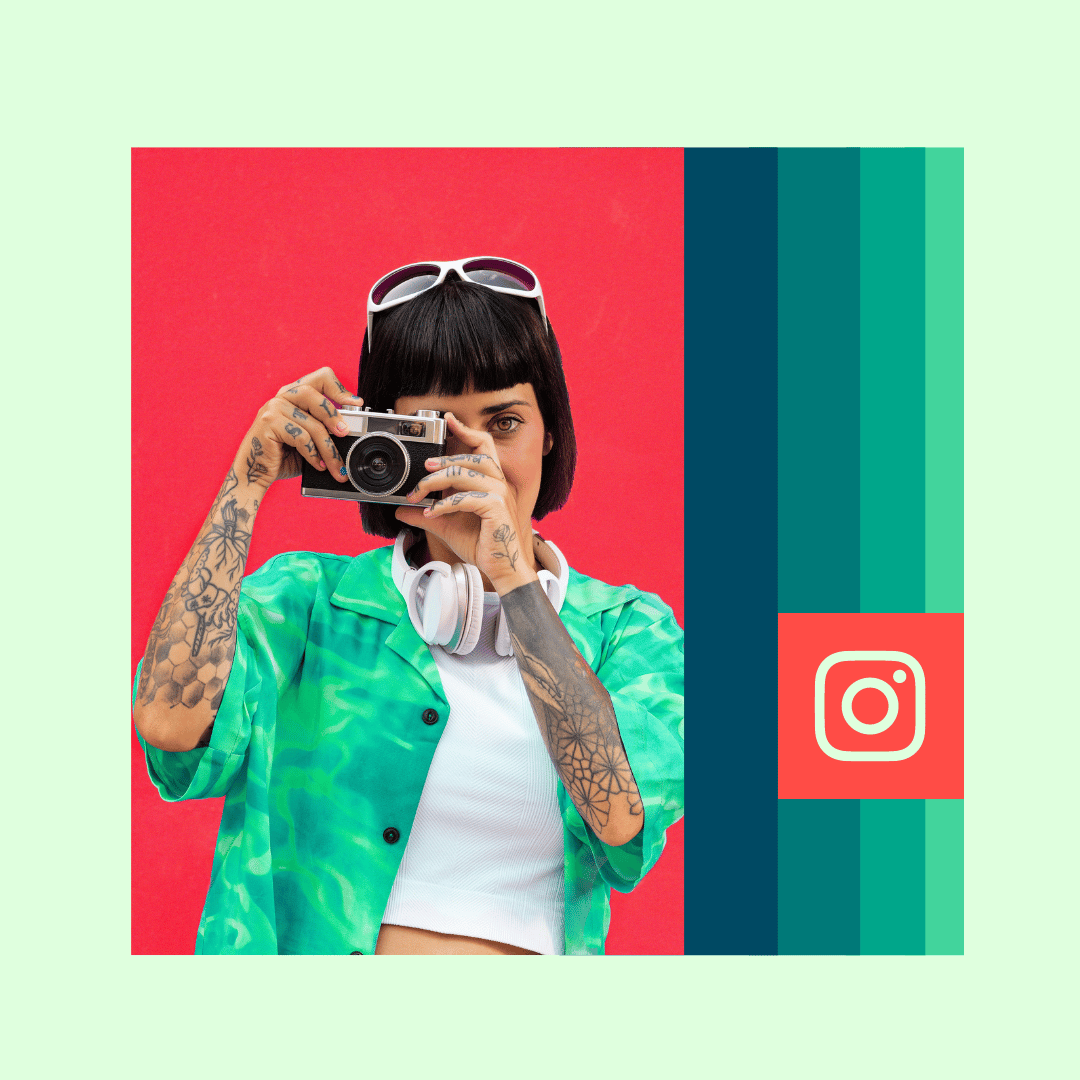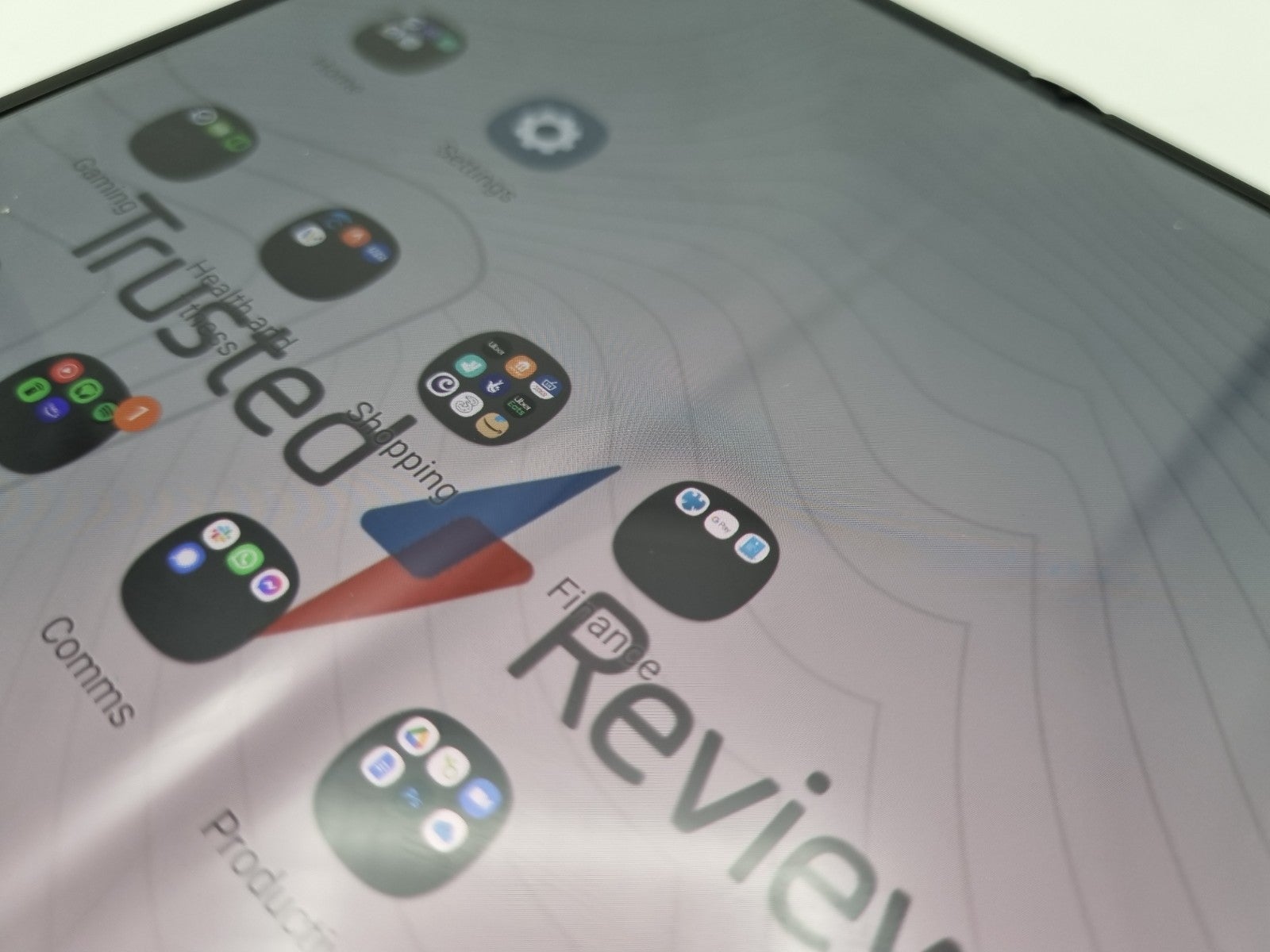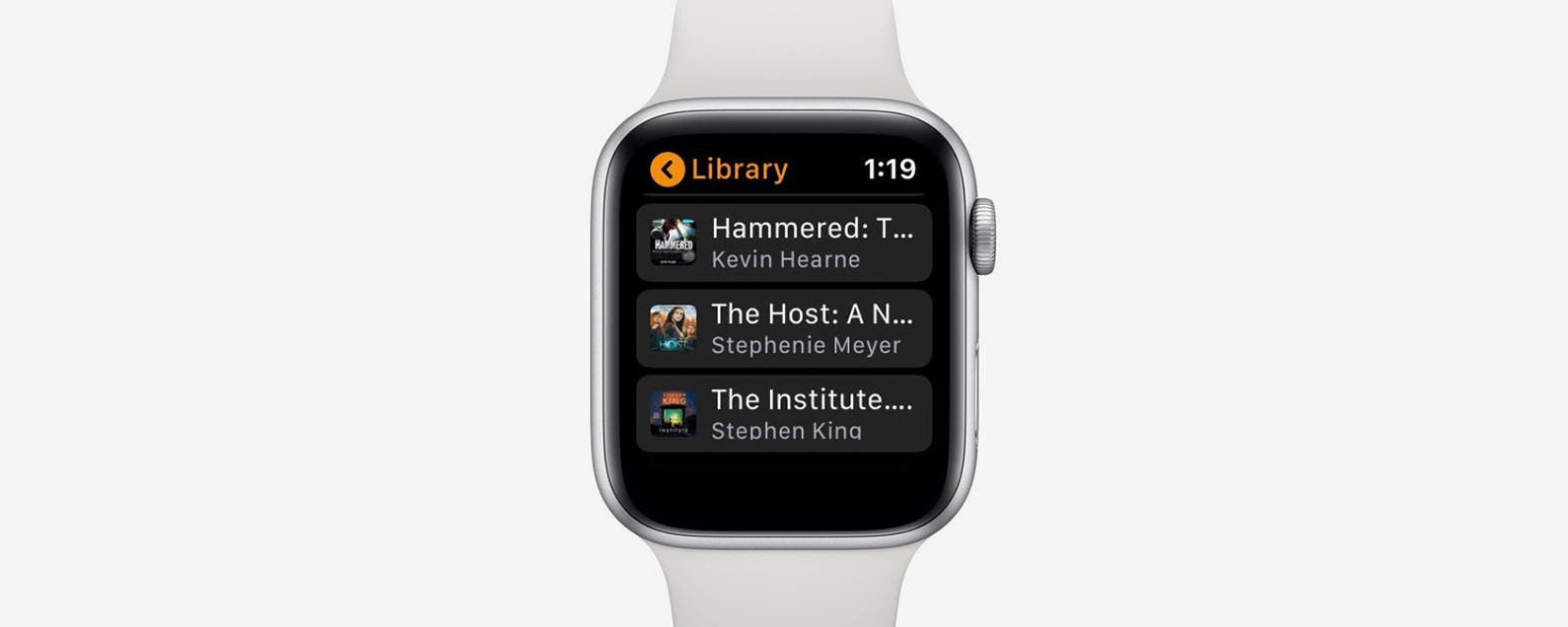A veces, una sola foto simplemente no es suficiente. Necesita saber cómo agregar varias fotos a una historia de Instagram.
Cuando se trata de compartir un momento en su historia de Instagram, a veces una sola foto no es suficiente. De repente, necesita saber cómo agregar varias fotos a una historia de Instagram.
Y ahí es donde entran los collages de fotos para Instagram Stories para salvar el día.
Las 3 formas principales de agregar varias fotos a una historia de Instagram (también conocido como hacer un collage)
Recopilar varias fotos le permite entregar máxima información visual en un poderoso momento de Instagram Story.
Esto es cierto tanto para las marcas de moda como para el dueño/gerente de un perro influyente que quiere compartir los mejores recuerdos del ladrido mitzvá del Sr. Chonk.
No importa cuál sea su negocio o industria, debe usar collages de fotos de Instagram Story. En realidad, hay tres formas diferentes de hacerlo realidad:
- utilizando la plantilla de diseño en el modo de creación de historias de Instagram
- capas de fotos usando el modo de creación de Instagram Story
- subir un collage personalizado que has hecho con una aplicación de terceros o un software de edición de fotos
Lo guiaremos a través de los tres porque somos amables así. (¿Tal vez tenga eso en cuenta cuando esté haciendo la lista de invitados para el próximo gran evento del Sr. Chonk?)
Cómo hacer un collage en una historia de Instagram: manera fácil
Como está aquí buscando la respuesta a «cómo hacer un collage en las Historias de Instagram», vamos a suponer que no sabía que Instagram ofrece una forma en la plataforma de hacer precisamente eso.
Pero no lo culpamos por no darse cuenta de esta función: está extrañamente escondida.
Aquí se explica cómo encontrarlo y usarlo para compartir varias fotos en un bonito diseño de historia a pantalla completa.
1. Abre la aplicación de Instagram y toca el ícono + en la parte superior de la pantalla. Seleccione Historia.
2. Esto abrirá el rollo de tu cámara. ¡Pero no te distraigas con todas tus hermosas fotos! Necesitamos activar el modo crear primero. Toca el ícono de la cámara para hacer esto.
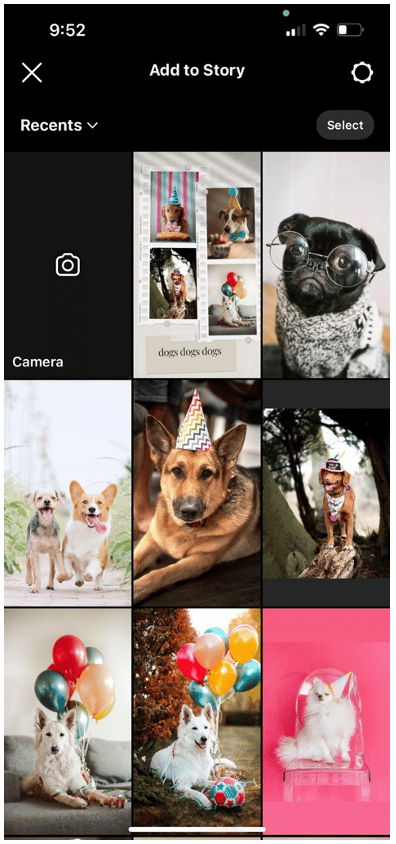
3. En el lado izquierdo de la pantalla, verá una lista de iconos. Toca el tercero desde arriba: un cuadrado con líneas en él. Este es el ícono de Diseño.
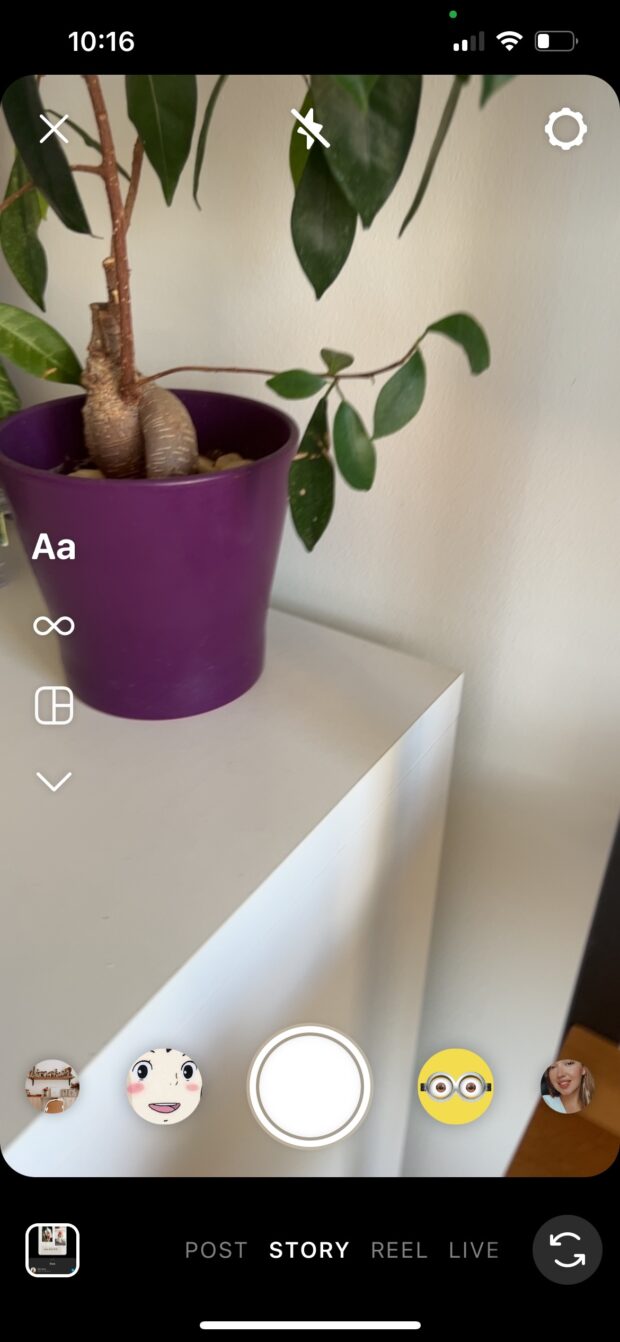
4. Al tocar el ícono de diseño, se abrirá un cuadrante de diseño en su pantalla. Desde aquí, puedes llene cada segmento con una foto nueva o algo de su rollo de cámara.
Opción 1: ¡Haz una foto! Para capturar una foto, simplemente toque el botón de captura de fotos: el círculo blanco en el centro de la parte inferior de la pantalla.
Una vez que tome una foto, su foto llenará la esquina superior izquierda. Continúe tomando tres fotos más.
Borrar algo y tomar una nueva foto, toca la foto y entonces toque el icono de eliminar.
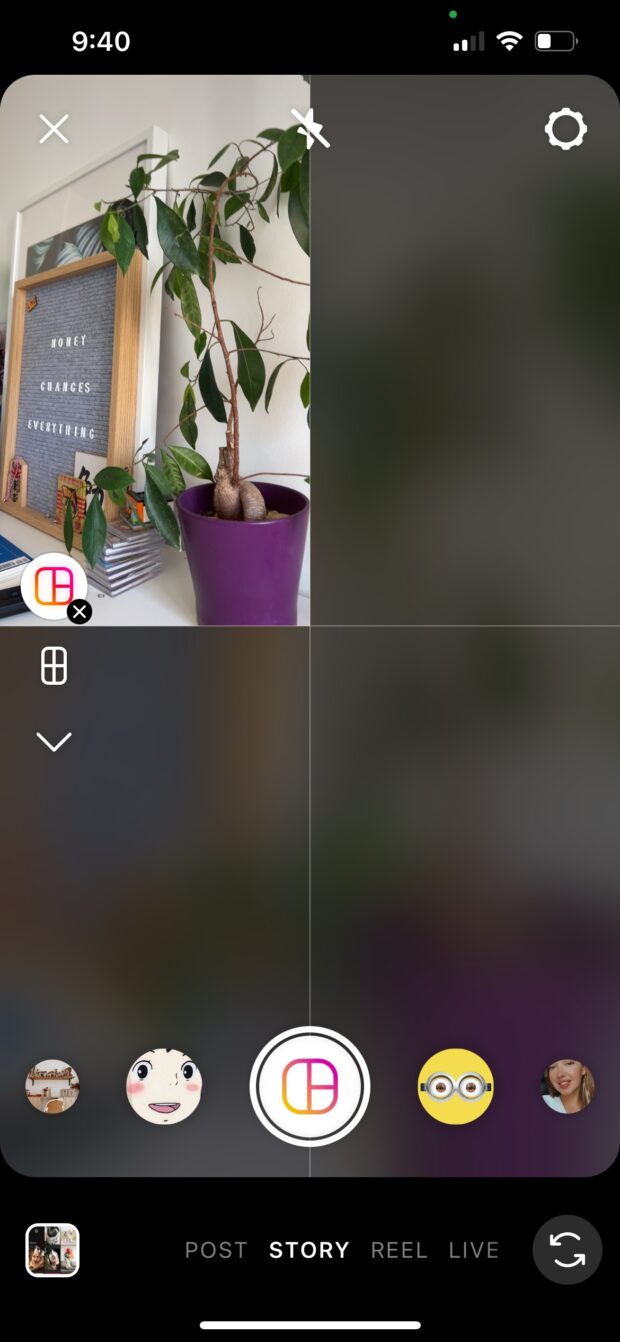
Opción 2: Seleccione de su rollo de cámara. Toca el cuadrado icono de vista previa del rollo de cámara en la esquina inferior izquierda de su pantalla para acceder al carrete de su cámara.
Toca la foto desea estar en la esquina superior izquierda del cuadrante. Repetir hasta que la pantalla tenga cuatro fotos.
Borrar algo y tomar una nueva foto, toca la foto y entonces toque el icono de eliminar.
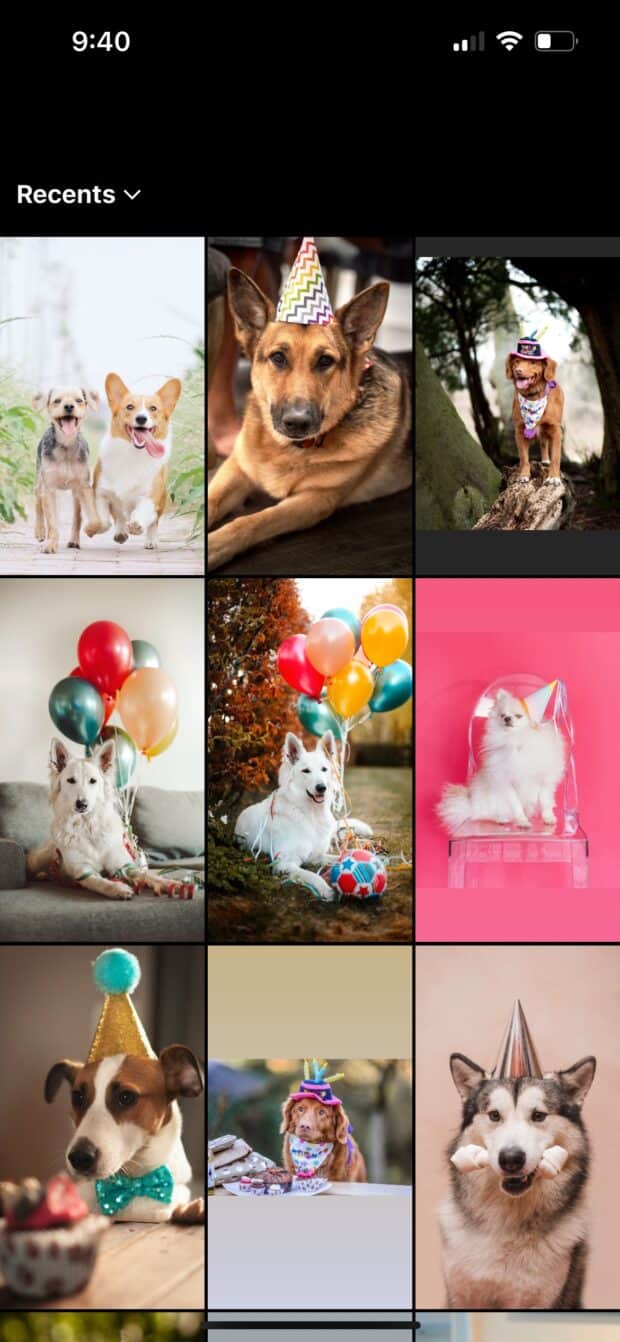
5. ¿Feliz con tu collage? Presiona la marca de verificación para confirmar y continúe para agregar pegatinas, texto o efectos. O, si desea probar un diseño diferente, consulte el paso 6.
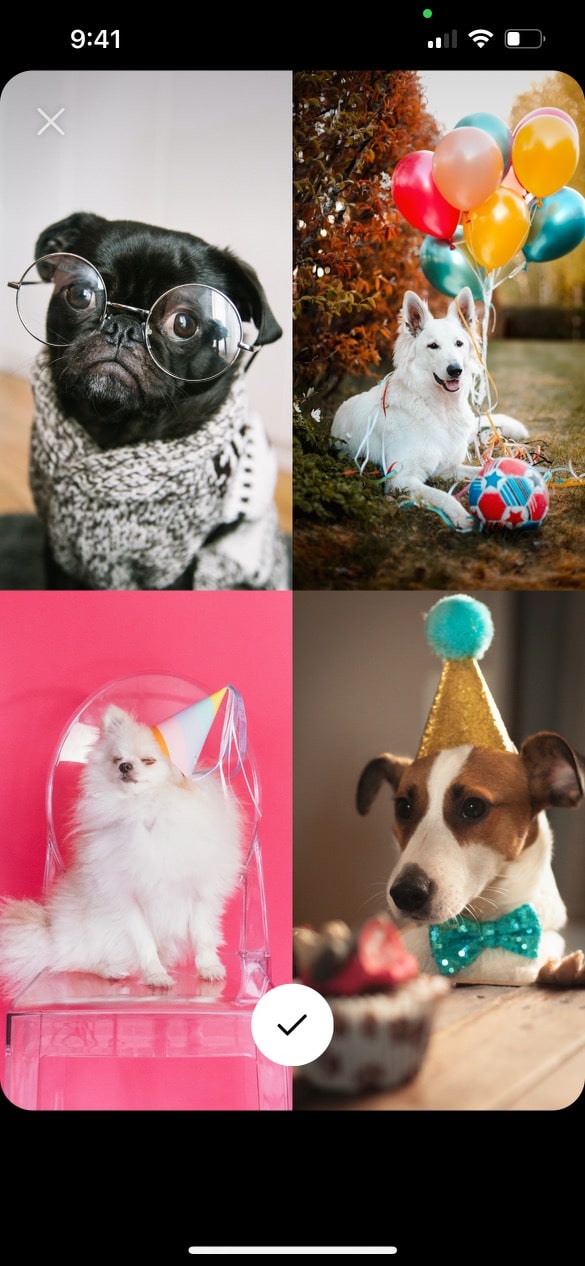
6. Para seleccionar un diseño diferente, ingrese al modo Diseño y toque el icono de cuadrícula rectangular directamente debajo del icono del modo Diseño. Esto abrirá un menú de selección donde puede elegir un estilo alternativo de cuadrícula. Toque su estilo preferido y luego llene cada segmento con una captura de foto o una imagen del rollo de su cámara, como se describe arriba.
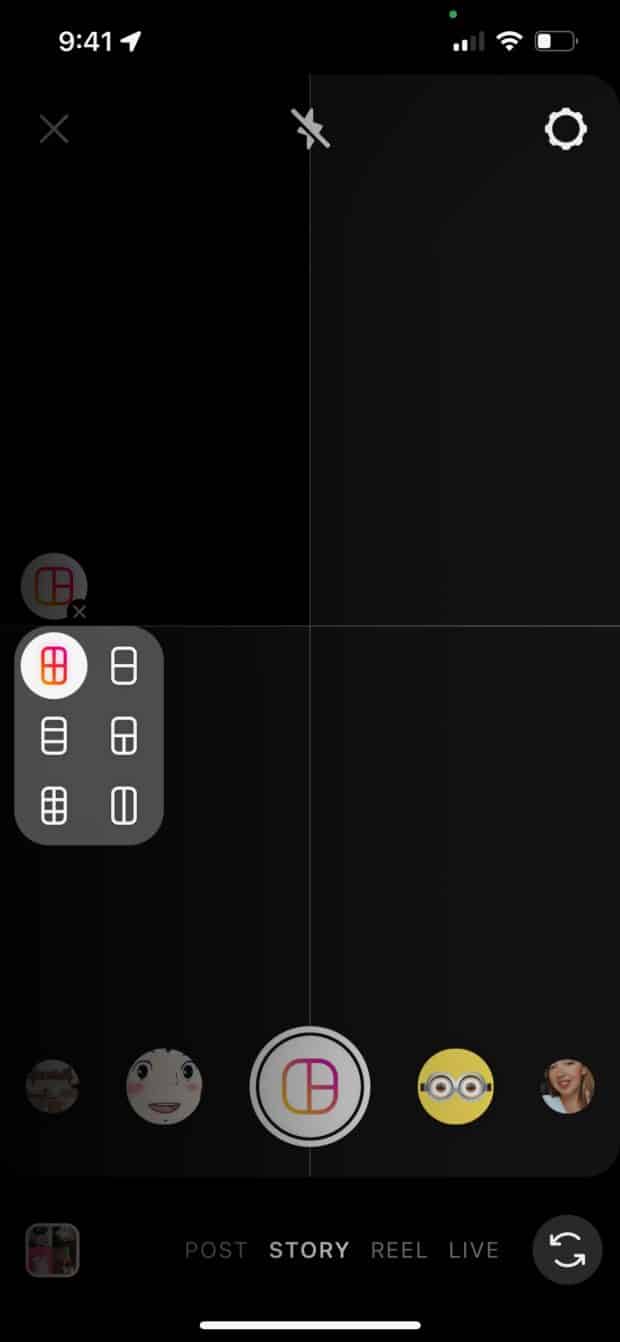
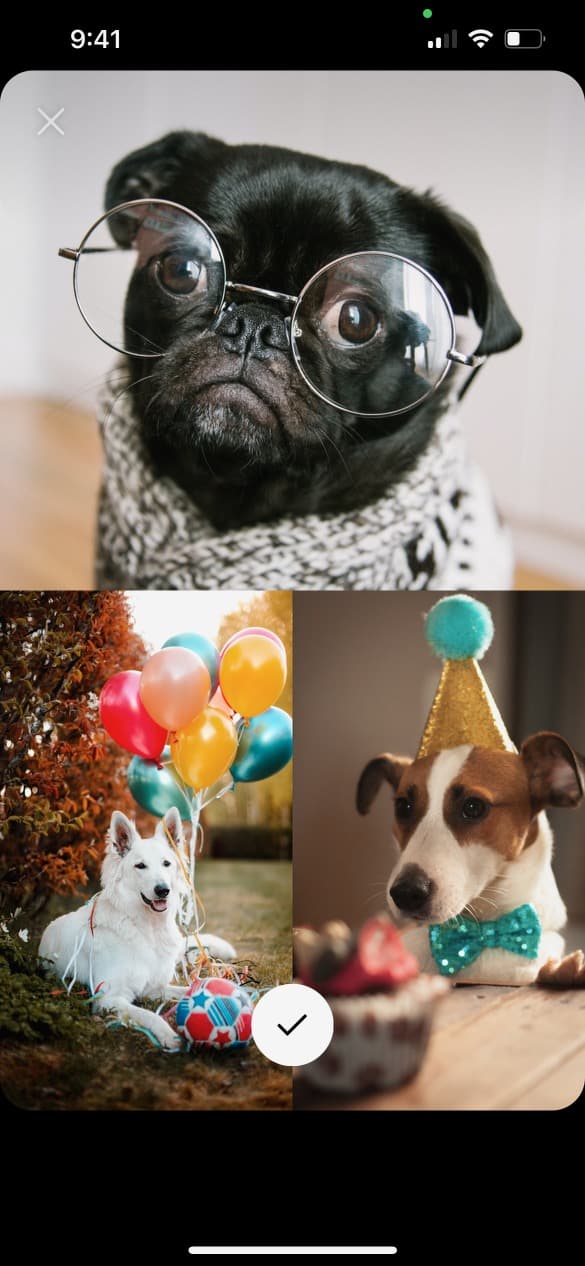
7. Toque la marca de verificación para aprobar su diseño. A continuación, puede agregar pegatinas, texto o efectos. Toque la flecha en la esquina inferior derecha cuando esté listo para publicar.
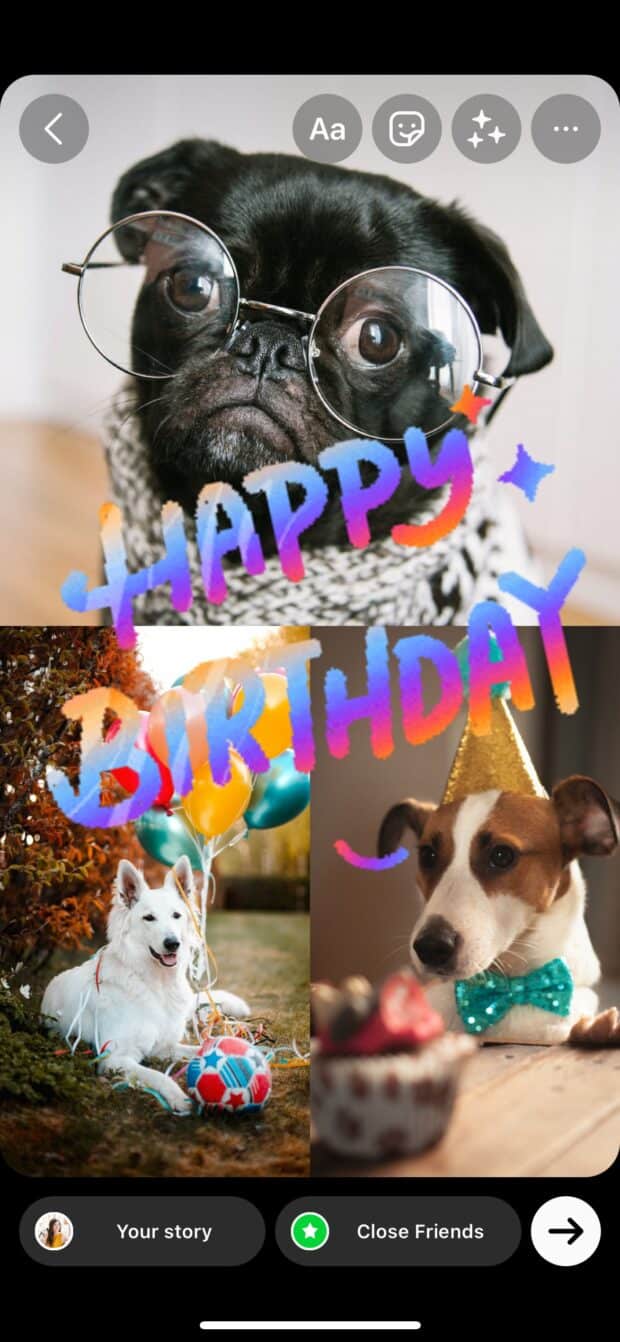
8. Elige tu audiencia preferida para tu obra maestra y ¡toca Compartir!

Cómo hacer un collage en una historia de Instagram: método de capas
¿Te sientes restringido por las cuadrículas de diseño de Instagram? Este método alternativo te da la oportunidad de volverte deshonesto.
Las imágenes se pueden ampliar, reducir, inclinar o colocar en una formación superpuesta. ¡Hora del estilo libre!
1. Abra la aplicación de Instagram y toca el ícono + en la parte superior de la pantalla. Seleccionar historia.
2. Esto abrirá el rollo de tu cámara. ¡Pero no te distraigas con todas tus hermosas fotos! Necesitamos activar el modo crear primero. Toca el ícono de la cámara para hacer esto.
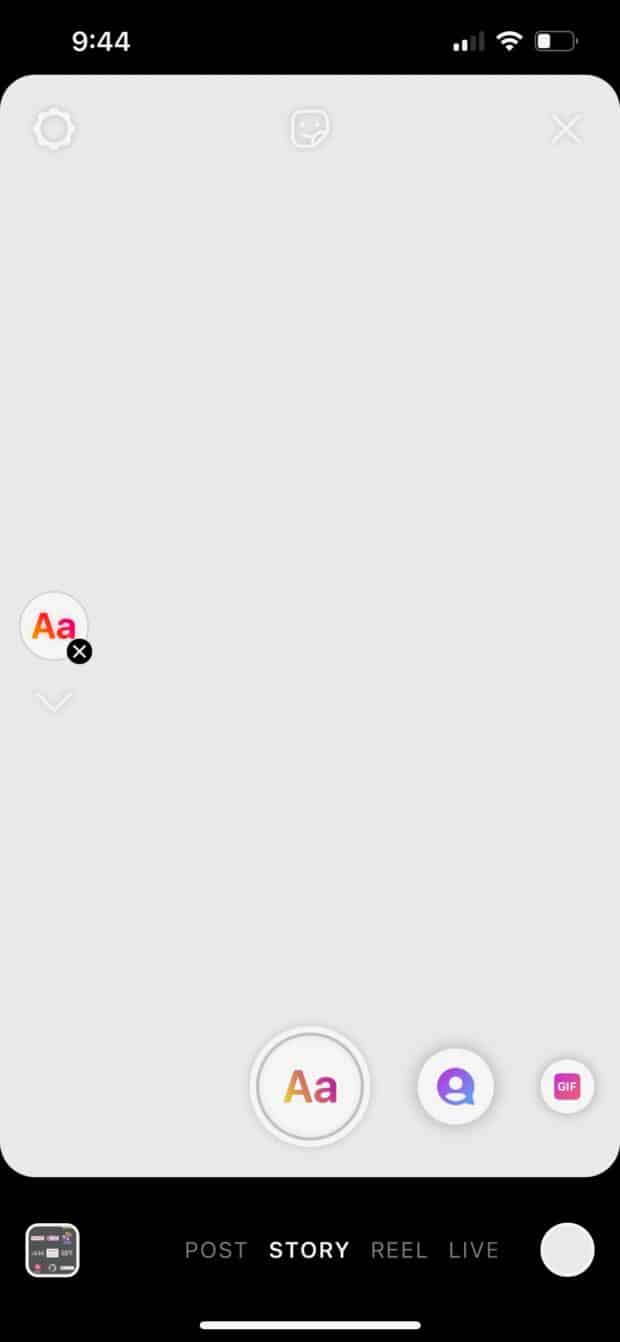
3. Toca el ícono de la etiqueta en la parte superior de la pantalla (el cuadrado con la cara sonriente). Desplácese por las pegatinas para encuentra la pegatina de Camera Roll: será un círculo con una vista previa de su última foto, con un logotipo de una montaña y un sol superpuestos en la parte superior. (Sabemos que suena confuso pero, sinceramente, no sabemos cómo describir esto de una manera más clara. Con suerte, esta foto a continuación ayudará a aclarar.)
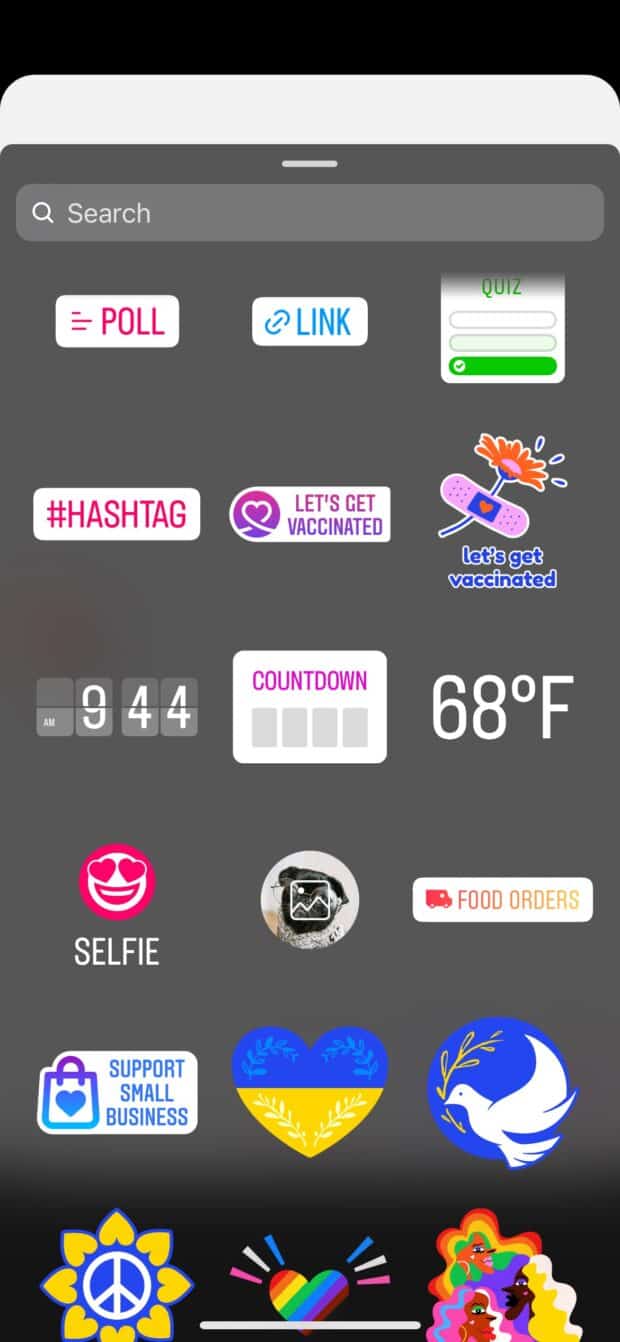
4. elige una foto y se añadirá a tu historia. Arrástrelo a cualquier parte de la pantalla o use sus dedos para manipular el tamaño y la inclinación de la imagen. Después, toque el ícono de la etiqueta nuevamente para agregar otra foto.
Repita hasta que todas sus fotos estén en la pantalla. Muévelos y modifícalos como quieras.
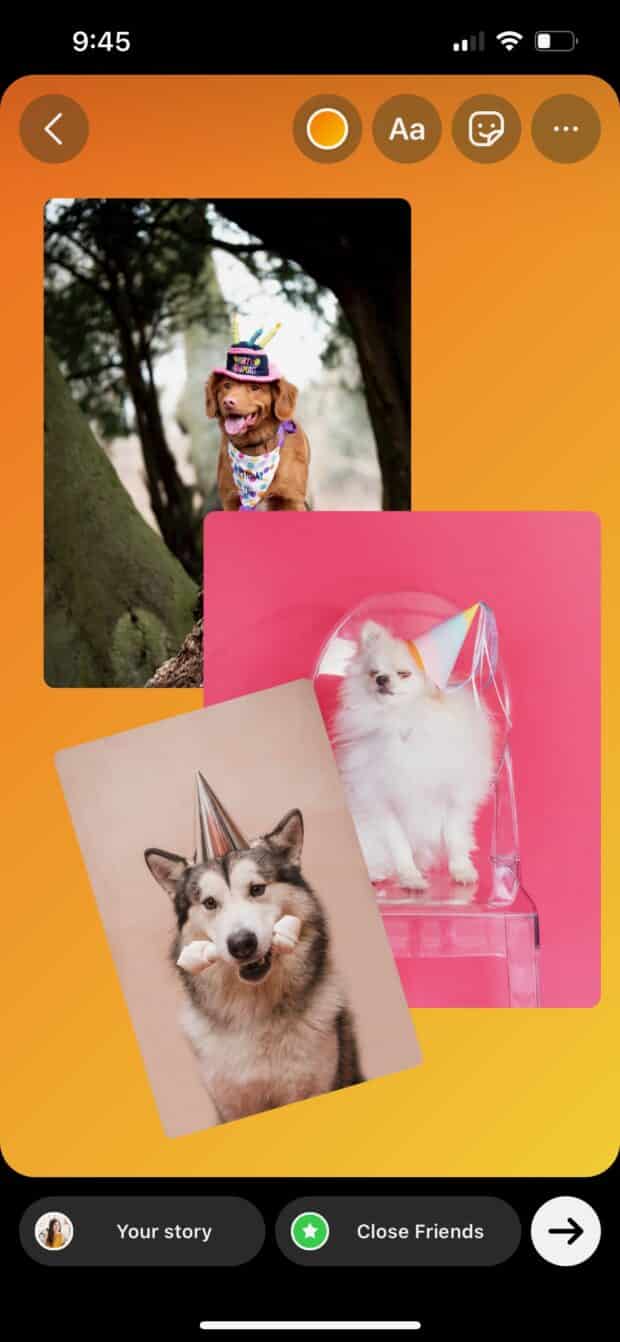
5. Para cambiar el color de fondo, toque el círculo de color en la parte superior de la pantalla. (¡También encontrarás herramientas para agregar texto o más pegatinas si lo deseas!)
También puede cambiar la forma de sus imágenes tocándolas; por ejemplo, tal vez los círculos le hagan cosquillas.
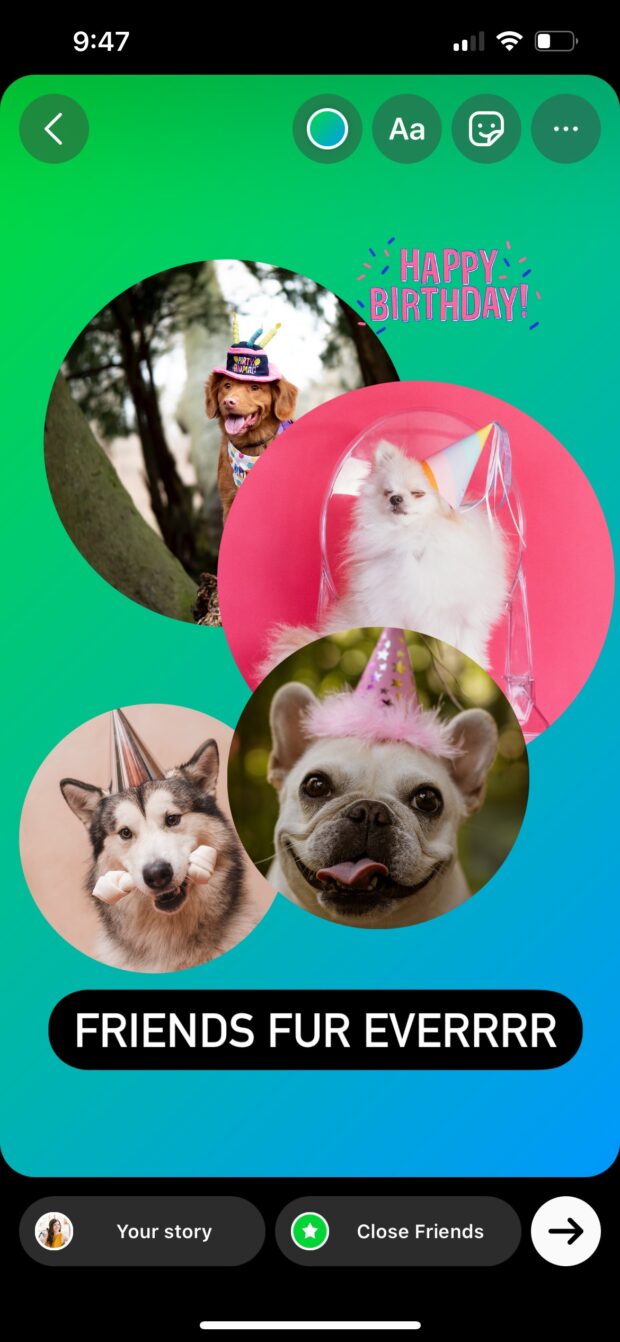
6. ¿Listo para publicar? Toca el ícono de la flecha para pasar a la configuración de uso compartido. Seleccione su audiencia y luego toca Compartir.
Cómo hacer un collage en una historia de Instagram: la forma más personalizable
Si crear su collage en el modo de creación de Historias de Instagram no obtiene los resultados que desea, hay buenas noticias: existen docenas de aplicaciones para ayudarlo a personalizar el gráfico de imágenes múltiples de sus sueños.
1. Descarga la aplicación de collage de Instagram que elijas y diseña un gráfico usando tus fotos, plantillas geniales y otros detalles de diseño. (Alternativamente: descarga una de nuestras 72 plantillas de historias de Instagram gratuitas, ábrela en Photoshop y personalízala).
Para este ejemplo, usaremos Unfold.
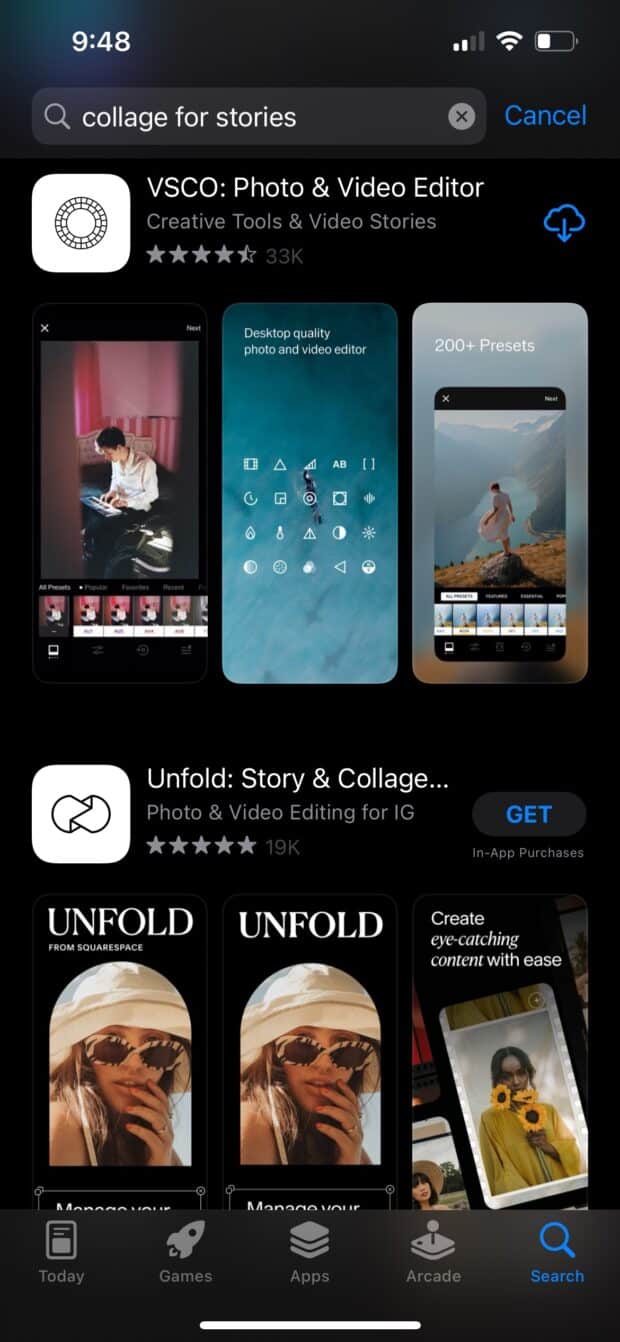
2. Exporta la imagen a tu rollo de cámara si estás usando una aplicación. (¿Usando el método Photoshop? Envía el archivo final a tu teléfono… ¡utilízalo para guardarlo como .jpg o .png!)
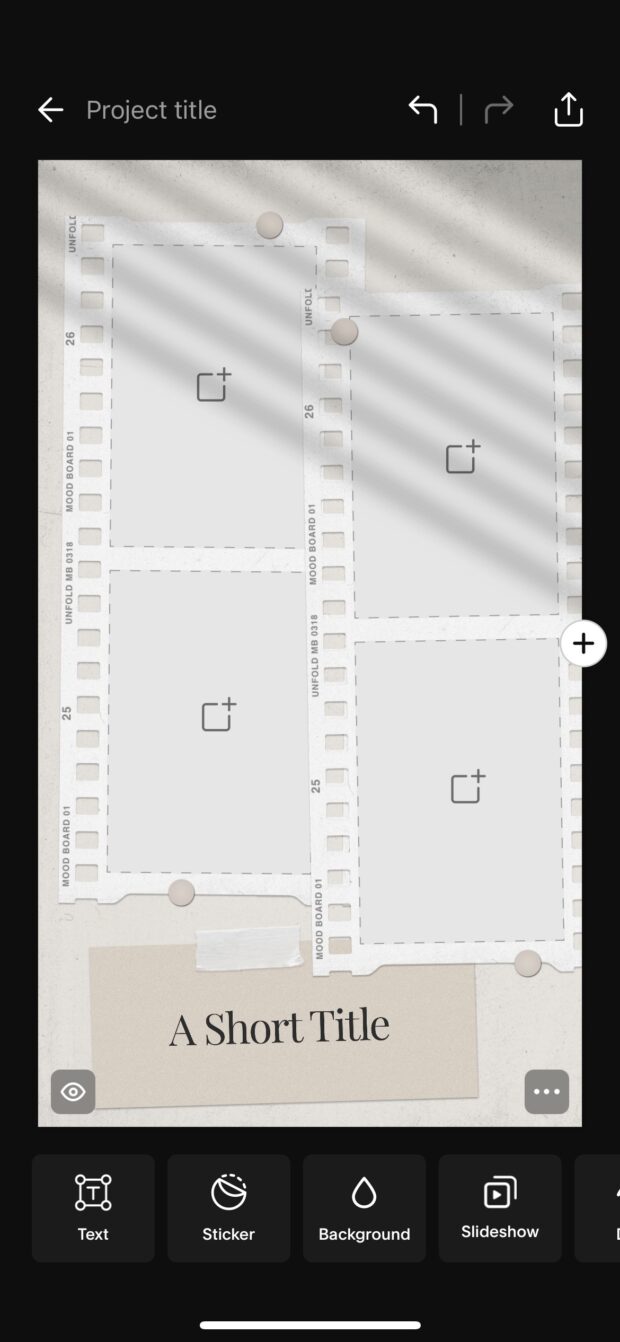
3. Cree una nueva historia de Instagram y seleccione la imagen del collage del carrete de su cámara y publíquela. ¡Vea a continuación para obtener instrucciones más explícitas si las necesita!
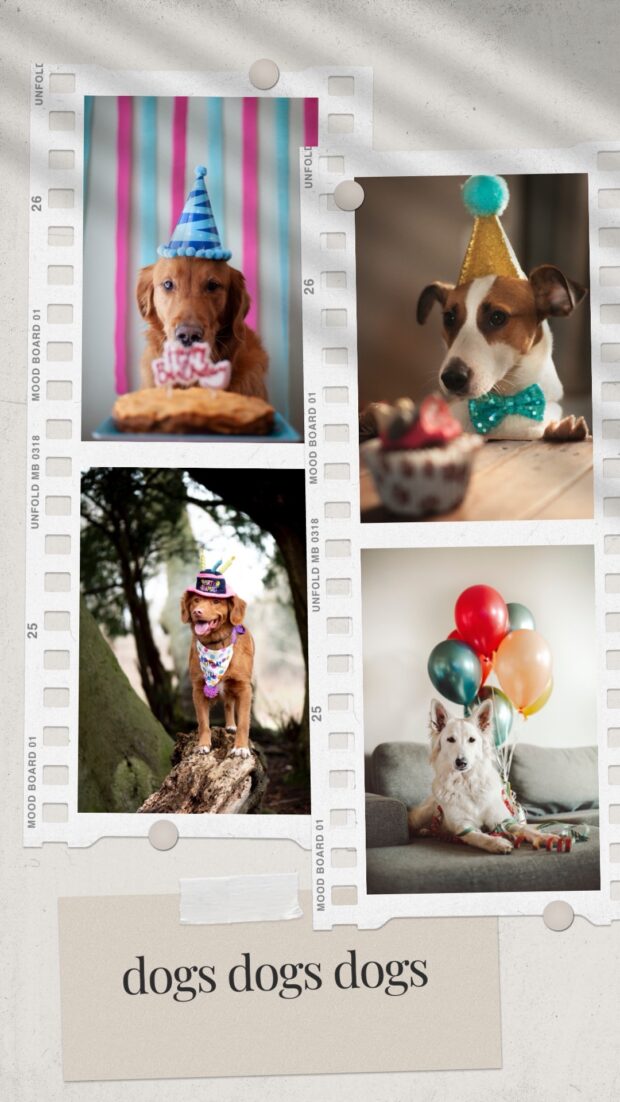
Cómo publicar tu collage en tu historia de Instagram
Bien, tienes un collage guardado en tu teléfono que estás listo para compartir con el mundo. Todo lo que tienes que hacer es publicarlo en tu historia de Instagram como lo harías con cualquier otra foto.
¿Necesitas un repaso? Sin sudar. Aquí se explica cómo usar el modo de creación de Historias de Instagram para publicar una imagen del rollo de la cámara.
1. Abre la aplicación de Instagram y toca el ícono + en la parte superior de la pantalla. Seleccionar historia. Esto abrirá el carrete de la cámara. Toca tu collage para subirlo
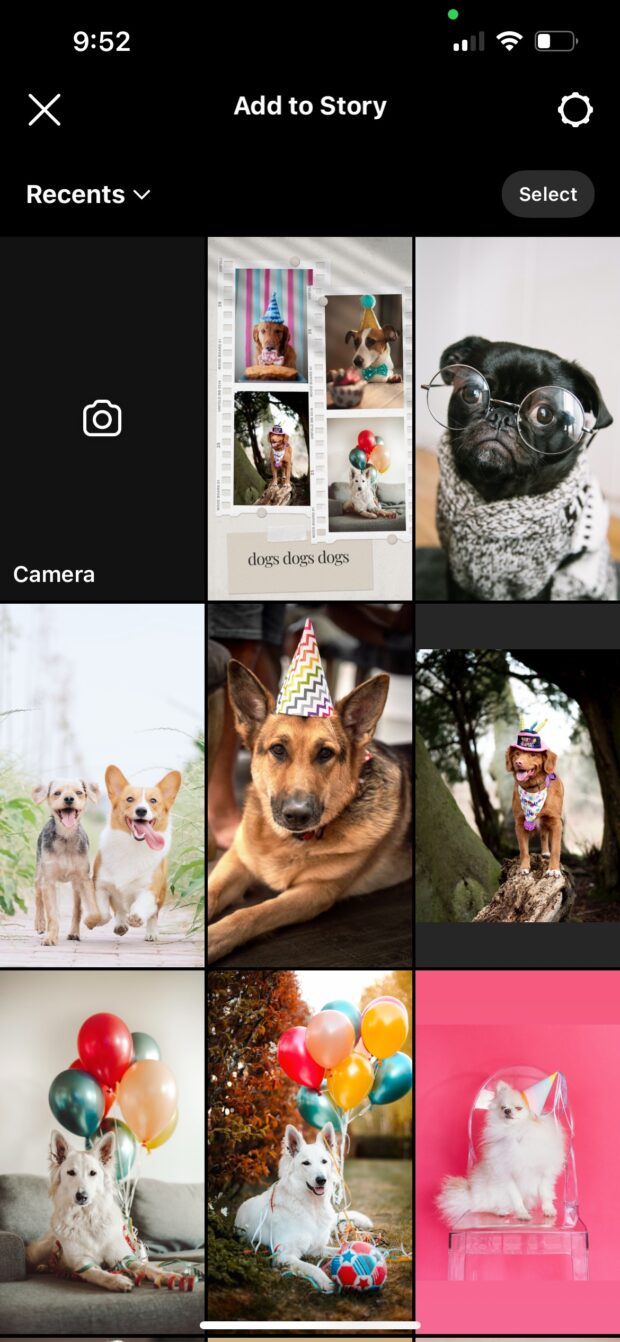
2. Agregue más texto, calcomanías o efectos que desee. Cuando termines, presiona la flecha en la esquina inferior derecha.
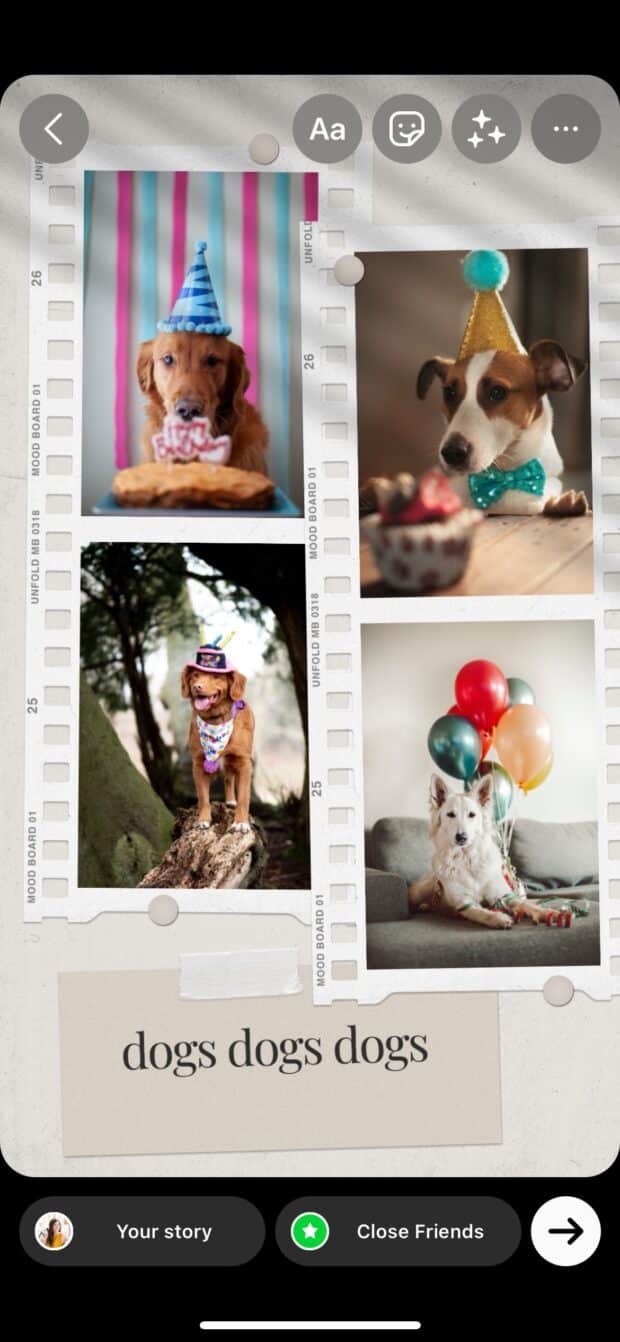
3. Elige dónde compartir tu historia de Instagram (a su historia pública, a su lista de amigos cercanos o envíelo como un mensaje privado). Toca Compartir cuando esté listo para publicar.
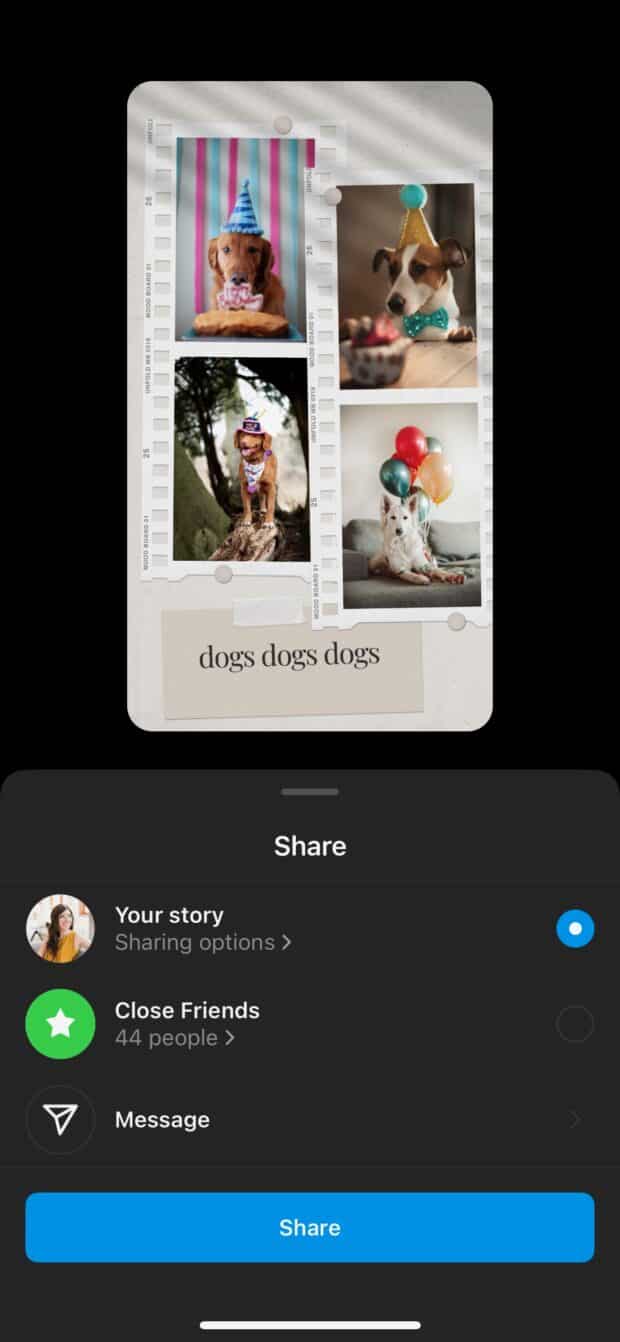
Ahora que eres un experto en la creación de hermosos collages para tu historia de Instagram, parece que tienes algo de tiempo libre. ¿Quizás una buena oportunidad para repasar otros consejos importantes para usar sus Historias de Instagram para los negocios?
Use Themelocal para programar publicaciones e historias de Instagram en el mejor momento, responder comentarios, realizar un seguimiento de la competencia y medir el rendimiento, todo desde el mismo panel que usa para administrar sus otras redes sociales. ¡Comience su prueba gratis hoy!